DMX Curves
| grandMA3 ユーザマニュアル » パッチとフィクスチャ設定 » DMX Curves | Version 2.0 |
アトリビュートは、DMXカーブを使用します。デフォルトでは、0%から100%まで直線的な変化になります。他のDMXカーブを作成し、パラメータにそれを割り当てることができます。
DMXカーブには、MinMax、Switch、および Custom という3種類のタイプがあります。
|
|
制限 |
| 1つのショーファイルには、9,999個のDMXカーブを含めることができます。 |
特殊なDMXカーブを持つフィクスチャタイプをインポートすると、そのカーブが一覧に追加されます。
カーブ値は、さまざまな表記法で表示・編集できます。メニューの下部にある DMXReadout ボタンをタップすると、表記法を切り替えられます。
下部にある Cut、Copy、Paste ボタンによって、一覧でカーブの切り取り、コピー、および貼り付けを行えます。またカーブを削除する Delete ボタンもあります。使用されているカーブは、削除できない場合があります。
カーブの表示、作成、および編集は、Patch の DMX Curves メニューで行います。
DMX Curves メニューを開く
- Menu を押します。
- Patch をタップします。
- 左側にある DMX Curves をタップしてください。
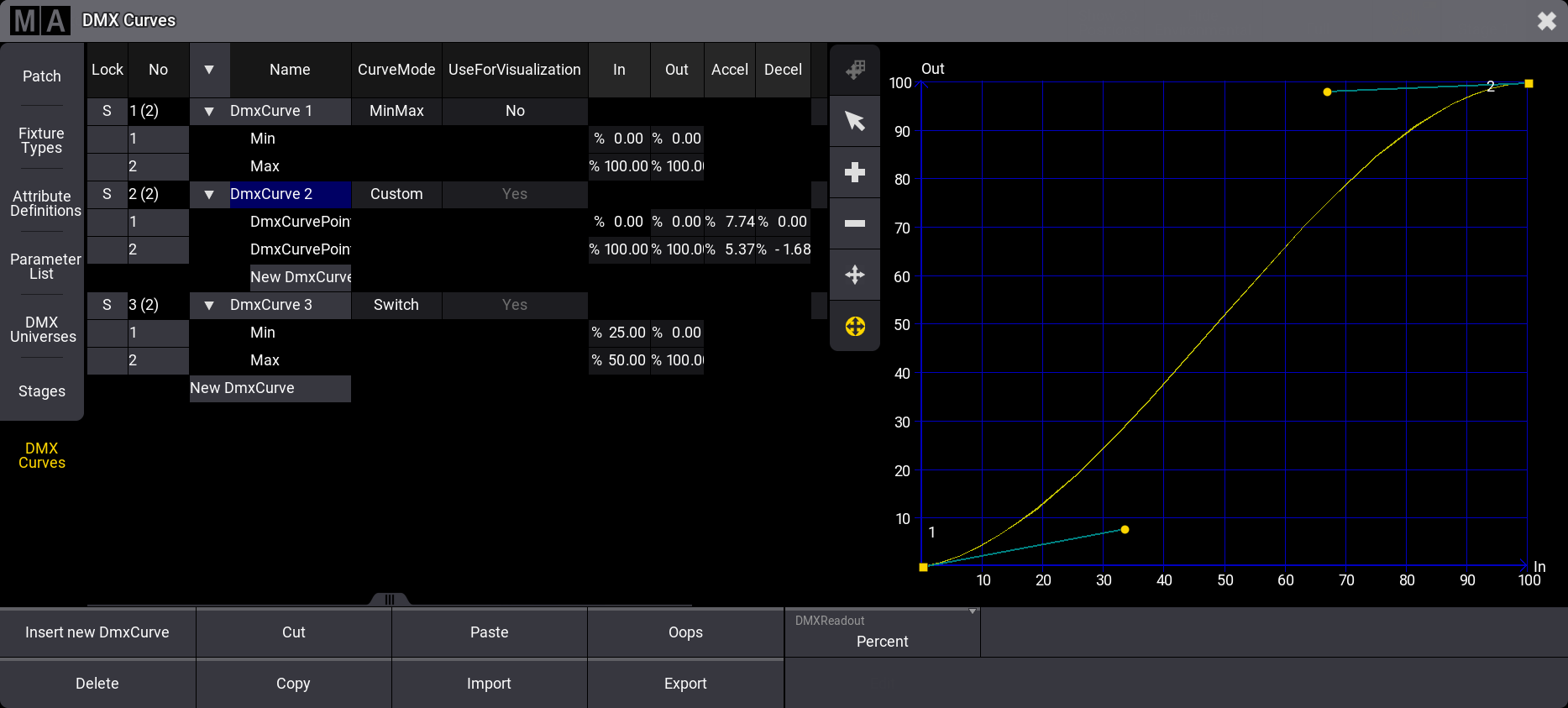
DMX Curve メニューは左右に分割されています。左側にはカーブ一覧が、右側には選択されているカーブがグラフ表示されます。
カーブの諸設定は、左側に一覧表示されます。カーブを展開すると(白い右三角マークをタップ)、カーブ上の各ポイントを一覧で表示・編集できます。In と Out は、入力値と、カーブで変換された出力値との関係を示しています。
右側のグラフ表示では、カーブの編集も行えます。表示の左端には、選択(![]() )、ポイントの追加(
)、ポイントの追加(![]() )、ポイントの削除(
)、ポイントの削除(![]() )、ポイントの移動(
)、ポイントの移動(![]() )、およびポイント・ハンドルの移動(
)、およびポイント・ハンドルの移動(![]() ) という標準的なツールがあります。すべてのカーブ・モードで、すべてのツールを利用できるわけではありません。
) という標準的なツールがあります。すべてのカーブ・モードで、すべてのツールを利用できるわけではありません。
UseForVisualization という列項目は、DMXカーブで指定されたDMX出力を 3D Viewer で視覚化するかどうかを指定します。
|
|
重要 |
| カラー較正されたフィクスチャによって作成されたDMXカーブに対してこのプロパティを有効にすると、3D Viewer での色がステージ上の実際の出力と一致しなくなります。 |
DMXカーブに関するすべての変更は、Patch メニュー内で行います。すべての変更を適用するには、メニューを閉じて保存する必要があります。確認の Leave the patch ポップアップが出ますので Save and Exit をタップしてください。保存しない場合は、それ以外を選びます。
MinMax カーブの新規作成
MinMax カーブでは、最小値から最大値へと直線的にDMXが遷移します。これは、例えばディマーやフィクスチャの Pan/Tilt 動作などで、出力値を制限するのに役立ちます。
- DMX Curves メニューを開きます。
- 左側のカーブ一覧で、新しいカーブ追加したい場所をタップします。
- 下部にある Insert new DmxCurve をタップします。新規カーブに対するデフォルトのモードが MinMax です。
- Name 欄を編集してカスタム名を付けます。
- 必要に合わせて、Min と Max 値を編集してください。
Switch カーブの新規作成
Switch カーブでは、2つのポイントを用いて、出力が1つの値から別の値へと瞬時に変化するスイッチ・ポイントを作成します。
- DMX Curves メニューを開きます。
- 左側のカーブ一覧で、新しいカーブ追加したい場所をタップします。
- 下部にある Insert new DmxCurve をタップします。
- CurveMode 欄を編集すると、小さな Select CurveMode ポップアップが開きます。
- ポップアップで Switch をタップします。
- Name 欄を編集してカスタム名を付けます。
- 必要に合わせて、2つのポイントの Min と Max 値を編集してください。
Switch カーブには2つのポイントがあり、オンにするための値とオフにするため値を別々に設定できます。これによってヒステリシス動作が可能になります。
例:
- 新しい Switch カーブを作成します。
- Min ポイントを、In = 70%、Out = 0% に設定します。
- Max ポイントを、In = 80%、Out = 100% にします。
このカーブで出力をオン(100%)にするには80%以上の値が、オフ(0%)にするには0%〜70%の値が必要です。
Custom カーブの新規作成
Custom カーブは、LEDフィクスチャのエミッタ出力に合わせる場合など、さまざまな用途に利用できます。
- DMX Curves メニューを開きます。
- 左側のカーブ一覧で、新しいカーブ追加したい場所をタップします。
- 下部にある Insert new DmxCurve をタップします。
- CurveMode 欄を編集すると、小さな Select CurveMode ポップアップが開きます。
- ポップアップで Custom をタップします。
- Name 欄を編集してカスタム名を付けます。
- ポイントは、右側の Add ツールよって追加できます。あるいは、左側のテーブル表示にある New DMXCurvePoint で作成して追加します。
ツールを用いる場合は以下のようにします。- Add ツール(+) をタップします。
- ポイントを追加したいカーブ上の位置をタップします。
- 必要に応じて、そのポイントの In、Out、および Accel (Acceleration)、Decel (Deceleration) 値を編集してください。一覧でセルを編集するか、あるいは右側のグラフ・エディタを利用できます。
|
|
重要 |
| あるポイントの出力値が前の出力よりも低い場合、警告が出る場合があります。 警告のあるカーブでは、名前が赤文字で表示されます。 |
カーブのエクスポートとインポート
ドライブにカーブをエクスポートできます。
- 一覧でカーブを選択します。
- Export をタップします。
- エクスポート先のドライブを選択します。
- Name 欄に名前を入力します。
- ポップアップで Export をタップしてください。
ショーにカーブをインポートできます。
- 一覧でインポートしたい場所を選択します。
- Import をタップします。
- 目的のソース・ドライブを選択します。
- 目的のカーブを選択します。
- ポップアップで Import をタップしてください。
パラメータへのカーブ割り当て
Parameter List で、パラメータにカーブを割り当てることができます。
- メニューの左側で Parameter List を選びます。
- カーブを割り当てたいパラメータを見つけます。
- DMXCurve 列のセルを編集し、選択ポップアップでカーブを選びます。
フィクスチャタイプへのカーブ割り当て
フィクスチャタイプ のアトリビュートにカーブを割り当てることができます。
- メニューの左側で Fixture Types を選びます。
- 一覧で目的のフィクスチャを選択します。
- メニューの下部にある Edit をタップします。
- 上部の DMXModes タブを選びます。
- DMXCurve 列で目的のアトリビュートのセルを編集します。
- ポップアップで必要なカーブを選択します。
- 右上隅にある X をタップして Edit FixtureType ポップアップを閉じます。